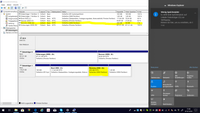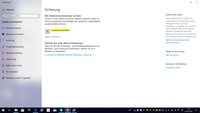- Community
- :
- Deutsch
- :
- Diskussionsforum
- :
- Computer / Netzwerk
- :
- Notebook / Netbook
- :
- Re: Akoya MD99960 Wenig Speicherplatz auf G:
- Subscribe to RSS Feed
- Mark Topic as New
- Mark Topic as Read
- Float this Topic for Current User
- Bookmark
- Subscribe
- Mute
- Printer Friendly Page
Akoya MD99960 Wenig Speicherplatz auf G:
SOLVED- Mark as New
- Bookmark
- Subscribe
- Mute
- Subscribe to RSS Feed
- Permalink
- Report Inappropriate Content
07.07.2018 12:04 - edited 07.07.2018 12:07
07.07.2018 12:04 - edited 07.07.2018 12:07
Akoya MD99960 Wenig Speicherplatz auf G:
Hallo,
ich erhalte die Meldung dass wenig Speicherplatz auf G: zur Verfügung steht.
- Worum handelt es sich bei dieser Partition?
- Das Verzeichnis G:\Recovery\ scheint leer zu sein (CMD)
- Ich würde diese Partition löschen wenn sie nicht benötigt wird (Minitool Partition Wizard Free)
- Ich würde unter Einstellungen > Sicherung das Laufwerk Sicherungen (HDD) G: einstellen
Hier ein paar Screenshots
Danke
Accepted Solutions
- Mark as New
- Bookmark
- Subscribe
- Mute
- Subscribe to RSS Feed
- Permalink
- Report Inappropriate Content
09.07.2018 08:30
09.07.2018 08:30
Hallo @blueice_haller,
hast du ein Upgrade auf Windows 1803 gemacht?
Dann schau dir mal die FAQ "Es gibt ein neues Laufwerk und Windows weist auf zu wenig Speicherplatz hin." an.
Rex
MEDION AG - A Lenovo Company • Web: www.medion.de • Community: community.medion.com • Facebook: www.facebook.com/MEDIONDeutschland
Bitte belohne hilfreiche Antworten mit Kudos und markiere die beste Antwort/Lösung mit Als Lösung akzeptieren.
- Mark as New
- Bookmark
- Subscribe
- Mute
- Subscribe to RSS Feed
- Permalink
- Report Inappropriate Content
11.08.2018 20:45 - edited 11.08.2018 21:19
11.08.2018 20:45 - edited 11.08.2018 21:19
Hallo,
ich kam erst heute dazu den Lösungsvorschlag von Rex auszuprobieren.
Zunächst die MSN: 30021388
Ich konnte den Laufwerksbuchstaben G: in diskpart durch remove erfolgreich entfernen.
Und ich habe folgende Attribute versucht und dann einen Neustart durchgeführt:
gpt attributes=0X8000000000000000
gpt attributes=0X8000000000000001
Bis zum Neustart sah alles gut aus. Doch dann wurde der Laufwerksbuchstabe G: bei beiden Attributen wieder zugewiesen.
Die Lösung funktionert nicht.
Aktueller Zustand:
Microsoft Windows [Version 10.0.17134.165] (c) 2018 Microsoft Corporation. Alle Rechte vorbehalten. C:\WINDOWS\system32>diskpart Microsoft DiskPart-Version 10.0.17134.1 Copyright (C) Microsoft Corporation. Auf Computer: MEDION-NEU DISKPART> select disk 1 Datenträger 1 ist jetzt der gewählte Datenträger. DISKPART> select partition 4 Partition 4 ist jetzt die gewählte Partition. DISKPART> list partition Partition ### Typ Größe Offset ------------- ---------------- ------- ------- Partition 1 System 100 MB 1024 KB Partition 2 Reserviert 16 MB 101 MB Partition 3 Primär 117 GB 117 MB * Partition 4 Wiederherstellun 499 MB 117 GB Partition 5 OEM 1024 MB 118 GB DISKPART> detail partition Partition 4 Typ : de94bba4-06d1-4d40-a16a-bfd50179d6ac Versteckt : Nein Erforderlich: Nein Attribut : 0X8000000000000000 Offset in Byte: 126438342656 Volume ### Bst Bezeichnung DS Typ Größe Status Info ---------- --- ----------- ----- ---------- ------- --------- -------- * Volume 6 G Recovery (S NTFS Partition 499 MB Fehlerfre Versteck DISKPART> remove Der Laufwerkbuchstabe oder der Bereitstellungspunkt wurde erfolgreich entfernt. DISKPART> detail partition Partition 4 Typ : de94bba4-06d1-4d40-a16a-bfd50179d6ac Versteckt : Nein Erforderlich: Nein Attribut : 0X8000000000000000 Offset in Byte: 126438342656 Volume ### Bst Bezeichnung DS Typ Größe Status Info ---------- --- ----------- ----- ---------- ------- --------- -------- * Volume 6 Recovery (S NTFS Partition 499 MB Fehlerfre Versteck DISKPART>
DISKPART> select volume 4
Volume 4 ist jetzt das gewählte Volume.
DISKPART> list volume
Volume ### Bst Bezeichnung DS Typ Größe Status Info
---------- --- ----------- ----- ---------- ------- --------- --------
Volume 0 F DVD-ROM 0 B Kein Medi
Volume 1 D Sicherungen NTFS Partition 871 GB Fehlerfre
Volume 2 E Recover (HD NTFS Partition 60 GB Fehlerfre
Volume 3 C Boot (SSD) NTFS Partition 117 GB Fehlerfre Startpar
* Volume 4 G Recovery (S NTFS Partition 499 MB Fehlerfre
Volume 5 FAT32 Partition 100 MB Fehlerfre System
DISKPART> help remove
Entfernt einen Laufwerkbuchstaben o. Pfadnamen für bereitgestellte Ordner
vom Volume, das den Fokus hat.
Syntax: REMOVE [LETTER=<D> | MOUNT=<PFAD> | ALL] [DISMOUNT] [NOERR]
LETTER=<D> Der Laufwerkbuchstabe, der entfernt werden soll.
MOUNT=<PFAD>
Der Pfad des bereitgestellten Ordners, der entfernt werden
soll.
ALL Entfernt alle aktuellen Laufwerkbuchstabe und Pfade der
bereitgestellte Ordner.
DISMOUNT Der Parameter kann verwendet werden, falls 1) alle
Laufwerkbuchstaben und Pfade der bereitgestellten Ordner vom
Volume entfernt wurden oder 2) falls der Parameter ALL
angegeben wird. Durch diesen Parameter wird angegeben, dass die
Bereitstellung des Dateisystems aufgehoben und das Volume
in den Offlinezustand versetzt werden soll. Wird das
Volume in anderen Prozessen verwendet, werden von DiskPart alle
geöffneten Handles geschlossen, bevor die Bereitstellung des
Dateisystems aufgehoben und das Volume in den Offlinezustand
versetzt wird.
Sie können das Volume in den Onlinezustand versetzen, indem Sie
ihm einen Laufwerkbuchstaben zuweisen. Erstellen Sie dazu einen
Pfad für einen bereitgestellten Ordner zum Volume, oder
verwenden Sie den Befehl ONLINE.
Der Befehl DISMOUNT schlägt fehl, falls er auf einem Volume
ausgeführt wird, das verbleibende Laufwerkbuchstaben oder Pfade
für bereitgestellte Ordner beinhaltet. Für Skripting wird der
Befehl REMOVE ALL DISMOUNT empfohlen.
NOERR Nur für Skripting. Bei einem Fehler setzt DiskPart die
Verarbeitung von Befehlen fort, als sei der Fehler nicht
aufgetreten. Ohne den Parameter NOERR wird DiskPart bei
einem Fehler mit entsprechendem Fehlercode beendet.
Wurde kein Laufwerkbuchstabe oder Pfad für einen bereitgestellten Ordner
angegeben, wird von DiskPart der erste erkannte Laufwerkbuchstabe oder Pfad
für bereitgestellte Ordner entfernt. Bei Verwendung des Parameters ALL
werden alle aktuellen Laufwerkbuchstaben und Pfade für bereitgest. Ordner
entfernt. Bei Verwendung des Parameters DISMOUNT werden von DiskPart alle
geöffneten Handles für das Volume geschlossen, bevor die Bereitstellung des
Volumes aufgehoben und dieses in den Offlinezustand versetzt wird.
Der Befehl REMOVE kann zum Ändern des Laufwerkbuchstabens verwendet werden,
der einem Wechseldatenträger zugeordnet ist. Sie können die
Laufwerkbuchstaben auf Start- oder Auslagerungsvolumes nicht entfernen.
Damit dieser Vorgang erfolgr. verläuft, muss ein Volume ausgewählt werden.
Beispiel:
REMOVE LETTER=K
REMOVE ALL DISMOUNT
DISKPART> remove letter=G
Der Laufwerkbuchstabe oder der Bereitstellungspunkt wurde erfolgreich entfernt.
DISKPART> help automount
Aktiviert oder deaktiviert das Feature für die automatische
Bereitstellung.
Syntax: AUTOMOUNT [ENABLE] [DISABLE] [SCRUB] [NOERR]
ENABLE Ermöglicht es Windows, dem System hinzugefügten Volumes
automatisch Laufwerkbuchstaben zuzuordnen.
DISABLE Verhindert, dass Windows dem System hinzugefügten
Volumes Laufwerkbuchstaben zuordnet.
SCRUB Entfernt bereitgestellte Ordnerpfadnamen, Laufwerkbuchstaben,
Ordnerverzeichnisse und Registrierungseinstellungen für
Volumes, die nicht mehr im System vorhanden sind. Damit wird
verhindert, dass früher im System enthaltene Volumes
automatisch ihren früheren Laufwerkbuchstaben und
bereitgestellten Ordnerpfadnamen zugeordnet werden,
wenn sie dem System wieder hinzugefügt werden.
NOERR Nur für Skripting. Bei einem Fehler setzt DiskPart die
Verarbeitung von Befehlen fort, als sei der Fehler nicht
aufgetreten.
Ohne den Parameter NOERR wird DiskPart bei einem Fehler
mit dem entsprechenden Fehlercode beendet.
Bei aktiviertem Feature für automatische Bereitstellung (Standard bei
einigen Windows Server-Versionen), wird das Volume automatisch online
geschaltet, und dem Volume werden ein Laufwerkbuchstabe und ein
Volume-GUID-Pfad zugeordnet, wenn das Volume dem System hinzugefügt wird.
In Speichernetzwerkkonfigurationen wird durch Deaktivieren des Features
verhindert, dass Volumes automatisch online geschaltet werden und neuen,
für das System sichtbaren Volumes Laufwerkbuchstaben oder
Volume-GUID-Pfadnamen zugeordnet werden.
Das Feature für die automatische Bereitstellung konnte in
Windows-Versionen vor Windows Vista nur für Basisdatenträgervolumes
angewendet werden. Seit Windows Vista kann das Feature sowohl für
einfache als auch dynamische Datenträgervolumes verwendet werden.
Beispiel:
AUTOMOUNT
AUTOMOUNT ENABLE
AUTOMOUNT DISABLE
DISKPART> automount disable
Die automatische Bereitstellung von neuen Volumes ist deaktiviert.
DISKPART>
- Mark as New
- Bookmark
- Subscribe
- Mute
- Subscribe to RSS Feed
- Permalink
- Report Inappropriate Content
07.07.2018 12:53 - edited 07.07.2018 16:33
07.07.2018 12:53 - edited 07.07.2018 16:33
Hast Du was an der Festplattenbestückung des Notebooks geändert? In der Bedienungsanleitung zu deinem NB auf Seite 47 des Handbuchs Aldi-Süd ist die originale Plattenbestückung des NBs angezeigt in der Datenträgerverwaltung abgebildet.
Falls es nicht nur ein Symbol-Bild ist.
Darauf sieht man eine 500 MB Partition zwischen C:\Windows-Partition und D:\ Datenpartition ohne Laufwerksbuchstaben, die Recovery-Partition benannt ist.
Deine Bilder werden für andere erst ab Montag sichtbar sein, deswegen kann ich jetzt noch nichts Weiteres sagen.
Aber vielleicht hilft ja schon der o.a. angegebene Hinweis.
Gruss, daddle
- Mark as New
- Bookmark
- Subscribe
- Mute
- Subscribe to RSS Feed
- Permalink
- Report Inappropriate Content
07.07.2018 14:40 - edited 07.07.2018 14:54
07.07.2018 14:40 - edited 07.07.2018 14:54
Auf der SSD ist die erste Partition 100 MB für UEFI, die zweite 120 GB Boot Windows 10 und um die dritte von dir genannte 500 MB Recovery G: geht es.
Ich sehe die Fotos und keine Meldung dass andere sie nicht sehen können.
Müssen die Fotos etwa manuell durch einen Moderator freigeschaltet werden?
- Mark as New
- Bookmark
- Subscribe
- Mute
- Subscribe to RSS Feed
- Permalink
- Report Inappropriate Content
07.07.2018 14:55 - edited 07.07.2018 16:34
07.07.2018 14:55 - edited 07.07.2018 16:34
Lol, natürlich siehst Du sie als Author. Der Rest sieht sie erst Montag nach Freischaltung. Schrieb ich doch.
Zitat aus deinem Post:
"...und ich habe nichts an der Bestückung geändert, nur die Namen angepasst / um (SSD) oder (HDD) erweitert." ??
Ist missverständlich, nichts geändert, nur die Namen angepasst, und dann um SSD oder HDD erweitert.? Die waren doch lt. Handbuch schon drin?
Und welche Namen wo angepasst?
Edit: Wenn Du deinen ersten Post-Text änderst, mache es doch bitte unter "Edit", sonst wirkt der nachfolgende Beitrag etwas konfus.
Wie auch immer; die 500 MB hat ja normalerweise keinen Laufwerksbuchstaben, wieso ist sie bei dir als G: zu sehen?
- Mark as New
- Bookmark
- Subscribe
- Mute
- Subscribe to RSS Feed
- Permalink
- Report Inappropriate Content
07.07.2018 17:27
07.07.2018 17:27
Warum ist sie voll?
Mit Minitool Partition Wizard kann ich den Laufwerksbuchstaben löschen.
- Mark as New
- Bookmark
- Subscribe
- Mute
- Subscribe to RSS Feed
- Permalink
- Report Inappropriate Content
07.07.2018 18:52 - edited 07.07.2018 21:41
07.07.2018 18:52 - edited 07.07.2018 21:41
Welche Namen und Wie verändert?
Den Lf-werksbuchstaben kann man auch in der Windows Datenträgerverwaltung entfernen.
Und da die Partition als beschreibbare Datenpartition angesehen wird, wird auch wohl etwas darauf geschrieben, und dann sind die 500 MB ratzfatz voll.
Zwei Verzeichnisse werden bei einem vergebenen Lf-Werksbuchstaben auf jeden Fall angelegt, System Volume Information und $recycle.bin.
Ich vermute Du hast der Partition einen Buchstaben verpasst, um die Partitionen verschieben zu können?
- Mark as New
- Bookmark
- Subscribe
- Mute
- Subscribe to RSS Feed
- Permalink
- Report Inappropriate Content
07.07.2018 22:37 - edited 07.07.2018 22:44
07.07.2018 22:37 - edited 07.07.2018 22:44
Bei EFI-Systempartitionen und OEM-Partitionen hingegen braucht man Tools wie Microsoft diskpart oder Minitools Partition Wizard.
G:\ dir
$RECYCLE.BIN
Recovery
System Volume Information
cd Recovery
dir
Datei nicht gefunden
Nein ich wollte die Partition nicht verschieben und habe ihr keinen Laufwerksbuchstaben zugewiesen, das war ab Werk so.
- Mark as New
- Bookmark
- Subscribe
- Mute
- Subscribe to RSS Feed
- Permalink
- Report Inappropriate Content
07.07.2018 23:07 - edited 07.07.2018 23:10
07.07.2018 23:07 - edited 07.07.2018 23:10
@blueice_haller schrieb:
Bei normalen Partitionen kann man über die Datenträgerverwaltung Laufwerksbuchstaben ändern.
Bei EFI-Systempartitionen und OEM-Partitionen hingegen braucht man Tools wie Microsoft diskpart oder Minitools Partition Wizard.
G:\ dir
$RECYCLE.BIN
Recovery
System Volume Information
cd Recovery
dir
Datei nicht gefunden
Nein ich wollte die Partition nicht verschieben und habe ihr keinen Laufwerksbuchstaben zugewiesen, das war ab Werk so.
Was nennst Du normale Partitionen?
In Win 10 kann man die Laufwerksbuchstaben wohl über die Datenträgerverwaltung vergeben oder entfernen; und deine G:\ Partition ist ja keine Efi-System oder OEM-Partition; die hätten ja auch keinen Lf-Werksbuchstaben.
Die Verzeichnisse $Recycle.bin und die System Volume Information kannst Du so nicht ohne weiteres öffnen, das Recovery-Verzeichnis enthält das Verz. Logs, die Recycle.bin weitere Unterverzeichnisse mit desktop.ini' s,
Aber egal, warten wir deine Bilder Freigabe am Montag ab.
Gruss, daddle
Edit: Nenn doch noch die MSN-Nummer!
- Mark as New
- Bookmark
- Subscribe
- Mute
- Subscribe to RSS Feed
- Permalink
- Report Inappropriate Content
08.07.2018 12:24
08.07.2018 12:24
Doch G: wird als OEM-Partition dargestellt, das sieht man am Montag.
- Mark as New
- Bookmark
- Subscribe
- Mute
- Subscribe to RSS Feed
- Permalink
- Report Inappropriate Content
09.07.2018 07:06
09.07.2018 07:06
----
Zitat aus deinem Post:
"...und ich habe nichts an der Bestückung geändert, nur die Namen angepasst / um (SSD) oder (HDD) erweitert." ??
Ist missverständlich, nichts geändert, nur die Namen angepasst, und dann um SSD oder HDD erweitert.? Die waren doch lt. Handbuch schon drin?
Welche Namen wo angepasst?
Diee Frage hattest Du nicht beantwortet; also welche Namen angepasst?



 (de) ▼
(de) ▼  Click here to read this page in English
Click here to read this page in English Cliquez ici pour lire cette page en français
Cliquez ici pour lire cette page en français Klik hier om deze pagina in het Nederlands te lezen
Klik hier om deze pagina in het Nederlands te lezen